Excel使用技巧大全(超级实用163种技巧)
Excel使用技巧大全(超全)

Excel 使用技巧集锦——163种技巧目录一、基本方法 91. 快速选中全部工作表92. 快速启动E XCEL93. 快速删除选定区域数据 104. 给单元格重新命名105. 在E XCEL中选择整个单元格范围106. 快速移动/复制单元格117. 快速修改单元格式次序 118. 彻底清除单元格内容119. 选择单元格1210. 为工作表命名1211. 一次性打开多个工作簿 1212. 快速切换工作簿 1313. 选定超级链接文本(微软O FFICE技巧大赛获奖作品)1414. 快速查找 1415. 修改默认文件保存路径 1416. 指定打开的文件夹1517. 在多个E XCEL工作簿间快速切换1518. 快速获取帮助1519. 创建帮助文件的快捷方式1620. 双击单元格某边移动选定单元格1621. 双击单元格某边选取单元格区域1622. 快速选定不连续单元格 1723. 根据条件选择单元格1724. 复制或移动单元格1725. 完全删除E XCEL中的单元格 1726. 快速删除空行1827. 回车键的粘贴功能1828. 快速关闭多个文件1829. 选定多个工作表 1830. 对多个工作表快速编辑 1931. 移动和复制工作表1932. 工作表的删除2033. 快速选择单元格 2034. 快速选定E XCEL区域(微软O FFICE技巧大赛获奖作品) 2035. 备份工件簿2036. 自动打开工作簿 2137. 快速浏览长工作簿2138. 快速删除工作表中的空行2139. 绘制斜线表头2240. 绘制斜线单元格 2241. 每次选定同一单元格2342. 快速查找工作簿 2343. 禁止复制隐藏行或列中的数据 2344. 制作个性单元格 24二、数据输入和编辑技巧241. 在一个单元格内输入多个值242. 增加工作簿的页数253. 奇特的F4键 254. 将格式化文本导入E XCEL255. 快速换行 266. 巧变文本为数字 267. 在单元格中输入0值278. 将数字设为文本格式279. 快速进行单元格之间的切换(微软O FFICE技巧大赛获奖作品)2810. 在同一单元格内连续输入多个测试值 2811. 输入数字、文字、日期或时间 2812. 快速输入欧元符号2913. 将单元格区域从公式转换成数值2914. 快速输入有序文本2915. 输入有规律数字 3016. 巧妙输入常用数据3017. 快速输入特殊符号3118. 快速输入相同文本3119. 快速给数字加上单位3220. 巧妙输入位数较多的数字3221. 将WPS/W ORD表格转换为E XCEL工作表3222. 取消单元格链接 3323. 快速输入拼音3324. 插入“√”3425. 按小数点对齐3426. 对不同类型的单元格定义不同的输入法3427. 在E XCEL中快速插入W ORD表格3528. 设置单元格字体 3529. 在一个单元格中显示多行文字 3530. 将网页上的数据引入到E XCEL表格 3631. 取消超级链接3632. 编辑单元格内容 3633. 设置单元格边框 3634. 设置单元格文本对齐方式3735. 输入公式 3736. 输入人名时使用“分散对齐”(微软O FFICE技巧大赛获奖作品)3737. 隐藏单元格中的所有值(微软O FFICE技巧大赛获奖作品)3838. 恢复隐藏列3839. 快速隐藏/显示选中单元格所在行和列(微软O FFICE技巧大赛获奖作品)3940. 彻底隐藏单元格 3941. 用下拉列表快速输入数据3942. 快速输入自定义短语4043. 设置单元格背景色4044. 快速在多个单元格中输入相同公式4145. 同时在多个单元格中输入相同内容4146. 快速输入日期和时间4147. 将复制的单元格安全地插入到现有单元格之间4148. 在E XCEL中不丢掉列标题的显示4249. 查看与日期等效的序列数的值 4250. 快速复制单元格内容4251. 使用自定义序列排序(微软O FFICE技巧大赛获奖作品)4252. 快速格式化E XCEL单元格4353. 固定显示某列4354. 在E XCEL中快速编辑单元格 4355. 使用自动填充快速复制公式和格式4456. 为单元格添加批注4457. 数据自动输入4558. 在E XCEL中快速计算一个人的年龄 4559. 快速修改单元格次序4660. 将网页上的数据引入到E XCEL表格中46三、图形和图表编辑技巧461. 在网上发布E XCEL生成的图形462. 创建图表连接符 473. 将E XCEL单元格转换成图片形式插入到W ORD中484. 将W ORD内容以图片形式插入到E XCEL表格中485. 将W ORD中的内容作为图片链接插入E XCEL表格中486. 在独立的窗口中处理内嵌式图表497. 在图表中显示隐藏数据 498. 在图表中增加文本框499. 建立文本与图表文本框的链接 5010. 给图表增加新数据系列 5011. 快速修改图表元素的格式5112. 创建复合图表5113. 对度量不同的数据系列使用不同坐标轴5114. 将自己满意的图表设置为自定义图表类型5215. 复制自定义图表类型5216. 旋转三维图表5217. 拖动图表数据点改变工作表中的数值 5318. 把图片合并进你的图表 5319. 用图形美化工作表5420. 让文本框与工作表网格线合二为一5521. 快速创建默认图表5522. 快速创建内嵌式图表5523. 改变默认图表类型5624. 快速转换内嵌式图表与新工作表图表 5625. 利用图表工具栏快速设置图表 5726. 快速选取图表元素5727. 通过一次按键创建一个E XCEL图表 5828. 绘制平直直线58四、函数和公式编辑技巧581. 巧用IF函数清除E XCEL工作表中的0 582. 批量求和 593. 对相邻单元格的数据求和594. 对不相邻单元格的数据求和605. 利用公式来设置加权平均616. 自动求和 617. 用记事本编辑公式618. 防止编辑栏显示公式629. 解决SUM函数参数中的数量限制6210. 在绝对与相对单元引用之间切换6211. 快速查看所有工作表公式6312. 实现条件显示63五、数据分析和管理技巧641. 管理加载宏642. 在工作表之间使用超级连接643. 快速链接网上的数据654. 跨表操作数据655. 查看E XCEL中相距较远的两列数据 666. 如何消除缩位后的计算误差(微软O FFICE技巧大赛获奖作品)667. 利用选择性粘贴命令完成一些特殊的计算678. W EB查询679. 在E XCEL中进行快速计算6810. 自动筛选前10个6811. 同时进行多个单元格的运算(微软O FFICE技巧大赛获奖作品)6812. 让E XCEL出现错误数据提示 6913. 用“超级连接”快速跳转到其它文件 70六、设置技巧 701. 定制菜单命令702. 设置菜单分隔线 703. 备份自定义工具栏714. 共享自定义工具栏715. 使用单文档界面快速切换工作簿716. 自定义工具栏按钮72一、基本方法1.快速选中全部工作表右键单击工作窗口下面的工作表标签,在弹出的菜单中选择“选定全部工作表”命令即可()。
Excel使用技巧大全(超全)
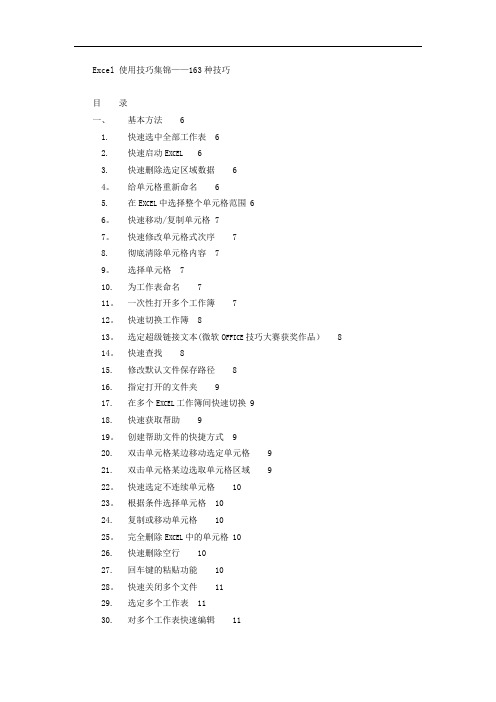
Excel 使用技巧集锦——163种技巧目录一、基本方法 61. 快速选中全部工作表 62. 快速启动E XCEL 63. 快速删除选定区域数据 64。
给单元格重新命名 65. 在E XCEL中选择整个单元格范围 66。
快速移动/复制单元格 77。
快速修改单元格式次序78. 彻底清除单元格内容79。
选择单元格710. 为工作表命名711。
一次性打开多个工作簿712。
快速切换工作簿813。
选定超级链接文本(微软O FFICE技巧大赛获奖作品)8 14。
快速查找815. 修改默认文件保存路径816. 指定打开的文件夹917. 在多个E XCEL工作簿间快速切换 918. 快速获取帮助919。
创建帮助文件的快捷方式920. 双击单元格某边移动选定单元格921. 双击单元格某边选取单元格区域922。
快速选定不连续单元格1023。
根据条件选择单元格1024. 复制或移动单元格1025。
完全删除E XCEL中的单元格 1026. 快速删除空行1027. 回车键的粘贴功能1028。
快速关闭多个文件1129. 选定多个工作表1130. 对多个工作表快速编辑1131。
移动和复制工作表1132。
工作表的删除1133。
快速选择单元格1134. 快速选定E XCEL区域(微软O FFICE技巧大赛获奖作品)1135. 备份工件簿1236。
自动打开工作簿1237。
快速浏览长工作簿1238. 快速删除工作表中的空行1239. 绘制斜线表头1240. 绘制斜线单元格1341. 每次选定同一单元格1342。
快速查找工作簿1343. 禁止复制隐藏行或列中的数据1344. 制作个性单元格13二、数据输入和编辑技巧141。
在一个单元格内输入多个值142。
增加工作簿的页数143。
奇特的F4键 144。
将格式化文本导入E XCEL145。
快速换行156. 巧变文本为数字157。
在单元格中输入0值158. 将数字设为文本格式159. 快速进行单元格之间的切换(微软O FFICE技巧大赛获奖作品)1510. 在同一单元格内连续输入多个测试值1611。
Excel使用技巧集锦—163种使用技巧大全(超全)54332
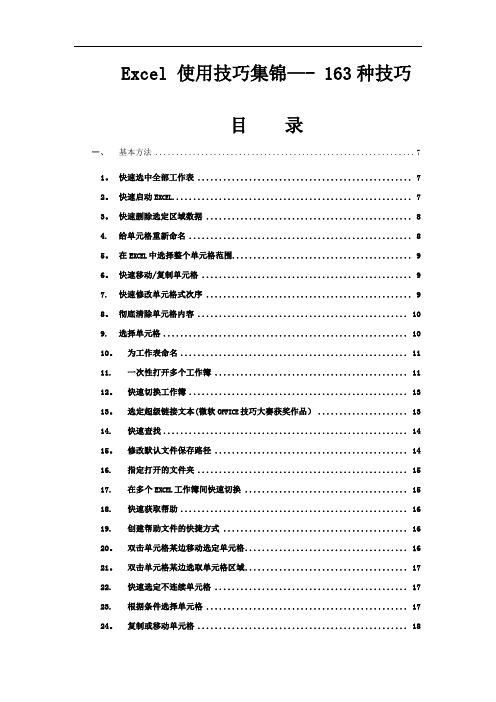
Excel 使用技巧集锦—- 163种技巧目录一、基本方法 (7)1。
快速选中全部工作表 (7)2。
快速启动E XCEL (7)3。
快速删除选定区域数据 (8)4.给单元格重新命名 (8)5。
在E XCEL中选择整个单元格范围 (9)6。
快速移动/复制单元格 (9)7.快速修改单元格式次序 (9)8。
彻底清除单元格内容 (10)9.选择单元格 (10)10。
为工作表命名 (11)11.一次性打开多个工作簿 (11)12。
快速切换工作簿 (13)13。
选定超级链接文本(微软O FFICE技巧大赛获奖作品) (13)14.快速查找 (14)15。
修改默认文件保存路径 (14)16.指定打开的文件夹 (15)17.在多个E XCEL工作簿间快速切换 (15)18.快速获取帮助 (16)19.创建帮助文件的快捷方式 (16)20。
双击单元格某边移动选定单元格 (16)21。
双击单元格某边选取单元格区域 (17)22.快速选定不连续单元格 (17)23.根据条件选择单元格 (17)24。
复制或移动单元格 (18)25.完全删除E XCEL中的单元格 (18)26。
快速删除空行 (19)27。
回车键的粘贴功能 (19)28。
快速关闭多个文件 (19)29.选定多个工作表 (20)30。
对多个工作表快速编辑 (20)31.移动和复制工作表 (21)32。
工作表的删除 (21)33。
快速选择单元格 (21)34。
快速选定E XCEL区域(微软O FFICE技巧大赛获奖作品) (22)35。
备份工件簿 (22)36.自动打开工作簿 (22)37.快速浏览长工作簿 (23)38.快速删除工作表中的空行 (23)39.绘制斜线表头 (24)40.绘制斜线单元格 (25)41.每次选定同一单元格 (26)42。
快速查找工作簿 (26)43。
禁止复制隐藏行或列中的数据 (26)44。
制作个性单元格 (27)一、数据输入和编辑技巧 (28)45.在一个单元格内输入多个值 (28)46.增加工作簿的页数 (28)47.奇特的F4键 (28)48。
Excel使用技巧大全(实用技能)

Excel 使用技巧集锦——163种技巧目录一、基本方法11.快速选中全部工作表12.快速启动E XCEL13.快速删除选定区域数据 14.给单元格重新命名25.在E XCEL中选择整个单元格范围26.快速移动/复制单元格37.快速修改单元格式次序 38.彻底清除单元格内容39.选择单元格410.为工作表命名411.一次性打开多个工作簿 412.快速切换工作簿513.选定超级链接文本(微软O FFICE技巧大赛获奖作品)614.快速查找615.修改默认文件保存路径 616.指定打开的文件夹717.在多个E XCEL工作簿间快速切换718.快速获取帮助819.创建帮助文件的快捷方式820.双击单元格某边移动选定单元格821.双击单元格某边选取单元格区域922.快速选定不连续单元格 923.根据条件选择单元格924.复制或移动单元格925.完全删除E XCEL中的单元格1026.快速删除空行1027.回车键的粘贴功能1028.快速关闭多个文件1129.选定多个工作表1130.对多个工作表快速编辑 1131.移动和复制工作表1232.工作表的删除1233.快速选择单元格1234.快速选定E XCEL区域(微软O FFICE技巧大赛获奖作品)1235.备份工件簿1336.自动打开工作簿1337.快速浏览长工作簿1338.快速删除工作表中的空行1439.绘制斜线表头1440.绘制斜线单元格1541.每次选定同一单元格1642.快速查找工作簿1643.禁止复制隐藏行或列中的数据1644.制作个性单元格17二、数据输入和编辑技巧171.在一个单元格内输入多个值 172.增加工作簿的页数183.奇特的F4键184.将格式化文本导入E XCEL185.快速换行196.巧变文本为数字197.在单元格中输入0值208.将数字设为文本格式209.快速进行单元格之间的切换(微软O FFICE技巧大赛获奖作品)2110.在同一单元格内连续输入多个测试值2111.输入数字、文字、日期或时间2112.快速输入欧元符号2213.将单元格区域从公式转换成数值2214.快速输入有序文本2215.输入有规律数字2316.巧妙输入常用数据2317.快速输入特殊符号2418.快速输入相同文本2419.快速给数字加上单位2520.巧妙输入位数较多的数字2621.将WPS/W ORD表格转换为E XCEL工作表2622.取消单元格链接2623.快速输入拼音2724.插入“√”2725.按小数点对齐2726.对不同类型的单元格定义不同的输入法2827.在E XCEL中快速插入W ORD表格2828.设置单元格字体2929.在一个单元格中显示多行文字2930.将网页上的数据引入到E XCEL表格2931.取消超级链接3032.编辑单元格内容3033.设置单元格边框3034.设置单元格文本对齐方式3135.输入公式3136.输入人名时使用“分散对齐”(微软O FFICE技巧大赛获奖作品)3137.隐藏单元格中的所有值(微软O FFICE技巧大赛获奖作品)3238.恢复隐藏列3239.快速隐藏/显示选中单元格所在行和列(微软O FFICE技巧大赛获奖作品)3240.彻底隐藏单元格3341.用下拉列表快速输入数据3342.快速输入自定义短语3443.设置单元格背景色3444.快速在多个单元格中输入相同公式3545.同时在多个单元格中输入相同内容3546.快速输入日期和时间3547.将复制的单元格安全地插入到现有单元格之间3548.在E XCEL中不丢掉列标题的显示3649.查看与日期等效的序列数的值3650.快速复制单元格内容3651.使用自定义序列排序(微软O FFICE技巧大赛获奖作品)3752.快速格式化E XCEL单元格3753.固定显示某列3754.在E XCEL中快速编辑单元格3855.使用自动填充快速复制公式和格式3856.为单元格添加批注3957.数据自动输入3958.在E XCEL中快速计算一个人的年龄4059.快速修改单元格次序4060.将网页上的数据引入到E XCEL表格中40三、图形和图表编辑技巧411.在网上发布E XCEL生成的图形412.创建图表连接符423.将E XCEL单元格转换成图片形式插入到W ORD中424.将W ORD内容以图片形式插入到E XCEL表格中435.将W ORD中的内容作为图片链接插入E XCEL表格中436.在独立的窗口中处理内嵌式图表437.在图表中显示隐藏数据 448.在图表中增加文本框449.建立文本与图表文本框的链接4510.给图表增加新数据系列 4511.快速修改图表元素的格式4612.创建复合图表4613.对度量不同的数据系列使用不同坐标轴4614.将自己满意的图表设置为自定义图表类型4715.复制自定义图表类型4716.旋转三维图表4817.拖动图表数据点改变工作表中的数值4818.把图片合并进你的图表 4919.用图形美化工作表5020.让文本框与工作表网格线合二为一5021.快速创建默认图表5022.快速创建内嵌式图表5123.改变默认图表类型5124.快速转换内嵌式图表与新工作表图表5225.利用图表工具栏快速设置图表5226.快速选取图表元素5327.通过一次按键创建一个E XCEL图表5328.绘制平直直线54四、函数和公式编辑技巧541.巧用IF函数清除E XCEL工作表中的0 542.批量求和553.对相邻单元格的数据求和554.对不相邻单元格的数据求和 565.利用公式来设置加权平均566.自动求和577.用记事本编辑公式578.防止编辑栏显示公式589.解决SUM函数参数中的数量限制5810.在绝对与相对单元引用之间切换5911.快速查看所有工作表公式5912.实现条件显示59五、数据分析和管理技巧601.管理加载宏602.在工作表之间使用超级连接 613.快速链接网上的数据614.跨表操作数据625.查看E XCEL中相距较远的两列数据626.如何消除缩位后的计算误差(微软O FFICE技巧大赛获奖作品)637.利用选择性粘贴命令完成一些特殊的计算638.W EB查询639.在E XCEL中进行快速计算6410.自动筛选前10个6511.同时进行多个单元格的运算(微软O FFICE技巧大赛获奖作品)6512.让E XCEL出现错误数据提示6613.用“超级连接”快速跳转到其它文件66六、设置技巧671.定制菜单命令672.设置菜单分隔线673.备份自定义工具栏684.共享自定义工具栏685.使用单文档界面快速切换工作簿686.自定义工具栏按钮69一、基本方法1.快速选中全部工作表右键单击工作窗口下面的工作表标签,在弹出的菜单中选择“选定全部工作表”命令即可()。
Excel使用技巧大全163种

Excel 使用技巧163种技巧一、基本方法1.快速选中全部工作表右键单击工作窗口下面的工作表标签,在弹出的菜单中选择“选定全部工作表”命令即可(。
2.快速启动Excel如果想在启动系统自动运行Excel,可以这样操作: 1.双击“我的电脑”图标,进入Windows目录,依次打开“Start Menu\Programs\启动”文件夹; 2.打开Excel所在的文件夹,用鼠标将Excel图标拖到“启动”文件夹,这时Excel的快捷方式就被复制到“启动”文件夹中,下次启动Windows就可快速启动Excel了。
如果Windows系统已启动,你可用以下方法快速启动Excel: 方法一:单击“开始→文档”命令里的任一Excel工作簿即可。
方法二:用鼠标从“我的电脑”中将Excel应用程序拖到桌面上,然后从快捷菜单中选择“在当前位置创建快捷方式”,以后启动时只需双击快捷方式即可。
3.快速删除选定区域数据如果用鼠标右键向上或向左(反向拖动选定单元格区域的填充柄时,没有将其拖出选定区域即释放了鼠标右键,则将删除选定区域中的部分或全部数据(即拖动过程中变成灰色模糊的单元格区域,在释放了鼠标右键后其内容将被删除。
4.给单元格重新命名Excel给每个单元格都有一个默认的名字,其命名规则是列标加横标,例如D3表示第四列、第三行的单元格。
如果要将某单元格重新命名,可以采用下面两种方法:1.只要用鼠标单击某单元格,在表的左上角就会看到它当前的名字,再用鼠标选中名字,就可以输入一个新的名字了。
2.选中要命名的单元格,单击“插入→名称→定义”命令,显示“定义名称”对话框,在“在当前工作簿中的名称”框里输入名字,单击“确定”按钮即可(。
注意:在给单元格命名时需注意名称的第一个字符必须是字母或汉字,它最多可包含255个字符,可以包含大、小写字符,但是名称中不能有空格且不能与单元格引用相同。
5.在Excel中选择整个单元格范围在Excel中,如果想要快速选择正在处理的整个单元格范围,按下“Ctrl+Shift+ *”。
Excel使用技巧大全(大全)
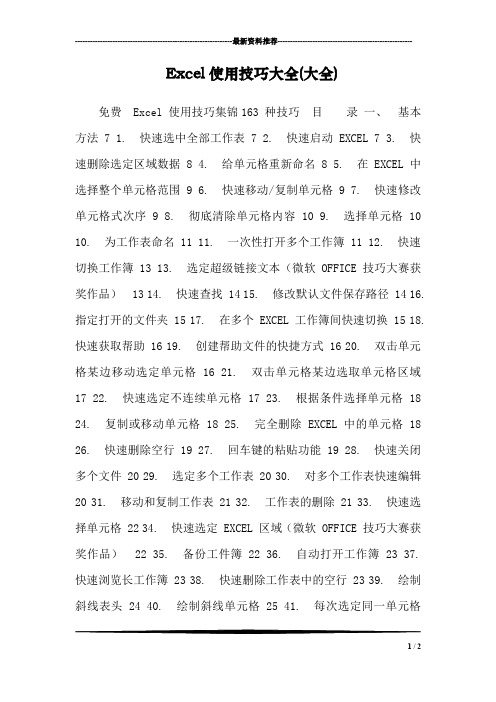
---------------------------------------------------------------最新资料推荐------------------------------------------------------Excel使用技巧大全(大全)免费 Excel 使用技巧集锦163 种技巧目录一、基本方法 7 1. 快速选中全部工作表 7 2. 快速启动 EXCEL 7 3. 快速删除选定区域数据 8 4. 给单元格重新命名 8 5. 在 EXCEL 中选择整个单元格范围 9 6. 快速移动/复制单元格 9 7. 快速修改单元格式次序 9 8. 彻底清除单元格内容 10 9. 选择单元格 10 10. 为工作表命名 11 11. 一次性打开多个工作簿 11 12. 快速切换工作簿 13 13. 选定超级链接文本(微软 OFFICE 技巧大赛获奖作品) 13 14. 快速查找 14 15. 修改默认文件保存路径 14 16. 指定打开的文件夹 15 17. 在多个 EXCEL 工作簿间快速切换 15 18. 快速获取帮助 16 19. 创建帮助文件的快捷方式 16 20. 双击单元格某边移动选定单元格 16 21. 双击单元格某边选取单元格区域17 22. 快速选定不连续单元格 17 23. 根据条件选择单元格 18 24. 复制或移动单元格 18 25. 完全删除 EXCEL 中的单元格 18 26. 快速删除空行 19 27. 回车键的粘贴功能 19 28. 快速关闭多个文件 20 29. 选定多个工作表 20 30. 对多个工作表快速编辑20 31. 移动和复制工作表 21 32. 工作表的删除 21 33. 快速选择单元格 22 34. 快速选定 EXCEL 区域(微软 OFFICE 技巧大赛获奖作品) 22 35. 备份工件簿 22 36. 自动打开工作簿 23 37. 快速浏览长工作簿 23 38. 快速删除工作表中的空行 23 39. 绘制斜线表头 24 40. 绘制斜线单元格 25 41. 每次选定同一单元格1 / 226 42. 快速查找工作簿 26 43. 禁止复制隐藏行或列中的数据 27 44. 制作个性单元格 27 二、数据输入和编辑技巧 28 1. 在一个单元格内输入多个值 28 2. 增加工作簿的页数 28 3. 奇特的F4 键 29 4. 将格式化文本导入 EXCEL 29 5. 快速换行 30 6. 巧变文本为数字 30 7. 在单元格中输入 0 值 31 8. 将数字设为文本格式 32 9. 快速进行单元格之间的切换(微软 OFFICE 技巧大赛获奖作品) 32 10. 在同一单元格内连续输入多个测试值 33 11. 输入数字、文字、日期或时间 33 12. 快速输入欧元符号 34 13. 将单元格区域从公式转换成数值 34 14. 快速输入有序文本 35 15. 输入有规律数字 35 16. 巧妙输入常用数据 36 17. 快速输入特殊符号 37 18. 快速输入相同文本 37 19. 快速给数字加上单位 38 20. 巧妙输入位数较多的数字 39 21. 将 WPS/WORD 表格转换为EXCEL 工作表 39 22. 取消单元格链接 40 23. 快速输入拼音 41 24. 插入 41 25. 按小数点对齐 41 26. 对不同类型的单元格定义不同的输...。
Excel使用技巧大全(超全)

Excel 使用技巧集锦——163种技巧目录一、基本方法41. 快速选中全部工作表 42. 快速启动E XCEL 43. 快速删除选定区域数据 44. 给单元格重新命名 55. 在E XCEL中选择整个单元格范围 56. 快速移动/复制单元格 57. 快速修改单元格式次序 58. 彻底清除单元格内容 59. 选择单元格510. 为工作表命名 511. 一次性打开多个工作簿 512. 快速切换工作簿 613. 选定超级链接文本(微软O FFICE技巧大赛获奖作品) 614. 快速查找 615. 修改默认文件保存路径 616. 指定打开的文件夹 617. 在多个E XCEL工作簿间快速切换 618. 快速获取帮助 619. 创建帮助文件的快捷方式 620. 双击单元格某边移动选定单元格 621. 双击单元格某边选取单元格区域 622. 快速选定不连续单元格 723. 根据条件选择单元格724. 复制或移动单元格725. 完全删除E XCEL中的单元格726. 快速删除空行727. 回车键的粘贴功能728. 快速关闭多个文件729. 选定多个工作表730. 对多个工作表快速编辑 731. 移动和复制工作表732. 工作表的删除733. 快速选择单元格834. 快速选定E XCEL区域(微软O FFICE技巧大赛获奖作品)835. 备份工件簿836. 自动打开工作簿837. 快速浏览长工作簿838. 快速删除工作表中的空行839. 绘制斜线表头840. 绘制斜线单元格841. 每次选定同一单元格942. 快速查找工作簿943. 禁止复制隐藏行或列中的数据944. 制作个性单元格9二、数据输入和编辑技巧91. 在一个单元格内输入多个值92. 增加工作簿的页数93. 奇特的F4键94. 将格式化文本导入E XCEL95. 快速换行96. 巧变文本为数字107. 在单元格中输入0值108. 将数字设为文本格式109. 快速进行单元格之间的切换(微软O FFICE技巧大赛获奖作品)1010. 在同一单元格内连续输入多个测试值1011. 输入数字、文字、日期或时间1012. 快速输入欧元符号1013. 将单元格区域从公式转换成数值1014. 快速输入有序文本1015. 输入有规律数字1116. 巧妙输入常用数据1117. 快速输入特殊符号1118. 快速输入相同文本1119. 快速给数字加上单位1120. 巧妙输入位数较多的数字1121. 将WPS/W ORD表格转换为E XCEL工作表1122. 取消单元格链接1223. 快速输入拼音1224. 插入“√”1225. 按小数点对齐1226. 对不同类型的单元格定义不同的输入法 1227. 在E XCEL中快速插入W ORD表格1228. 设置单元格字体1229. 在一个单元格中显示多行文字1230. 将网页上的数据引入到E XCEL表格1231. 取消超级链接1232. 编辑单元格内容1233. 设置单元格边框1334. 设置单元格文本对齐方式1335. 输入公式1336. 输入人名时使用“分散对齐”(微软O FFICE技巧大赛获奖作品)1337. 隐藏单元格中的所有值(微软O FFICE技巧大赛获奖作品)1338. 恢复隐藏列1339. 快速隐藏/显示选中单元格所在行和列(微软O FFICE技巧大赛获奖作品)1340. 彻底隐藏单元格1341. 用下拉列表快速输入数据1342. 快速输入自定义短语1443. 设置单元格背景色1444. 快速在多个单元格中输入相同公式1445. 同时在多个单元格中输入相同内容1446. 快速输入日期和时间1447. 将复制的单元格安全地插入到现有单元格之间1448. 在E XCEL中不丢掉列标题的显示 1449. 查看与日期等效的序列数的值1450. 快速复制单元格内容1451. 使用自定义序列排序(微软O FFICE技巧大赛获奖作品) 1452. 快速格式化E XCEL单元格1453. 固定显示某列1454. 在E XCEL中快速编辑单元格1555. 使用自动填充快速复制公式和格式1556. 为单元格添加批注1557. 数据自动输入1558. 在E XCEL中快速计算一个人的年龄1559. 快速修改单元格次序1560. 将网页上的数据引入到E XCEL表格中15三、图形和图表编辑技巧151. 在网上发布E XCEL生成的图形152. 创建图表连接符163. 将E XCEL单元格转换成图片形式插入到W ORD中164. 将W ORD内容以图片形式插入到E XCEL表格中 165. 将W ORD中的内容作为图片链接插入E XCEL表格中166. 在独立的窗口中处理内嵌式图表167. 在图表中显示隐藏数据 168. 在图表中增加文本框169. 建立文本与图表文本框的链接1710. 给图表增加新数据系列 1711. 快速修改图表元素的格式1712. 创建复合图表1713. 对度量不同的数据系列使用不同坐标轴 1714. 将自己满意的图表设置为自定义图表类型1715. 复制自定义图表类型1716. 旋转三维图表1717. 拖动图表数据点改变工作表中的数值1818. 把图片合并进你的图表 1819. 用图形美化工作表1820. 让文本框与工作表网格线合二为一1821. 快速创建默认图表1822. 快速创建内嵌式图表1823. 改变默认图表类型1824. 快速转换内嵌式图表与新工作表图表1925. 利用图表工具栏快速设置图表1926. 快速选取图表元素1927. 通过一次按键创建一个E XCEL图表1928. 绘制平直直线19四、函数和公式编辑技巧191. 巧用IF函数清除E XCEL工作表中的0 192. 批量求和193. 对相邻单元格的数据求和204. 对不相邻单元格的数据求和205. 利用公式来设置加权平均206. 自动求和207. 用记事本编辑公式208. 防止编辑栏显示公式209. 解决SUM函数参数中的数量限制2010. 在绝对与相对单元引用之间切换2111. 快速查看所有工作表公式2112. 实现条件显示21五、数据分析和管理技巧211. 管理加载宏212. 在工作表之间使用超级连接213. 快速链接网上的数据214. 跨表操作数据215. 查看E XCEL中相距较远的两列数据226. 如何消除缩位后的计算误差(微软O FFICE技巧大赛获奖作品)227. 利用选择性粘贴命令完成一些特殊的计算228. W EB查询229. 在E XCEL中进行快速计算2210. 自动筛选前10个2211. 同时进行多个单元格的运算(微软O FFICE技巧大赛获奖作品)2212. 让E XCEL出现错误数据提示2313. 用“超级连接”快速跳转到其它文件23六、设置技巧231. 定制菜单命令232. 设置菜单分隔线233. 备份自定义工具栏234. 共享自定义工具栏235. 使用单文档界面快速切换工作簿236. 自定义工具栏按钮24一、基本方法1.快速选中全部工作表2.右键单击工作窗口下面的工作表标签,在弹出的菜单中选择“选定全部工作表”命令即可()。
Excel使用技巧集锦—163种使用技巧大全(超全)
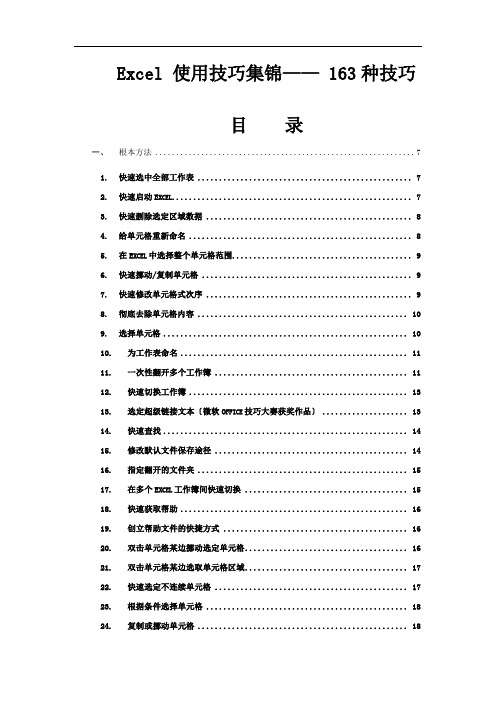
Excel 使用技巧集锦—— 163种技巧目录一、根本方法 (7)1.快速选中全部工作表 (7)2.快速启动E XCEL (7)3.快速删除选定区域数据 (8)4.给单元格重新命名 (8)5.在E XCEL中选择整个单元格范围 (9)6.快速挪动/复制单元格 (9)7.快速修改单元格式次序 (9)8.彻底去除单元格内容 (10)9.选择单元格 (10)10.为工作表命名 (11)11.一次性翻开多个工作簿 (11)12.快速切换工作簿 (13)13.选定超级链接文本〔微软O FFICE技巧大赛获奖作品〕 (13)14.快速查找 (14)15.修改默认文件保存途径 (14)16.指定翻开的文件夹 (15)17.在多个E XCEL工作簿间快速切换 (15)18.快速获取帮助 (16)19.创立帮助文件的快捷方式 (16)20.双击单元格某边挪动选定单元格 (16)21.双击单元格某边选取单元格区域 (17)22.快速选定不连续单元格 (17)23.根据条件选择单元格 (18)24.复制或挪动单元格 (18)25.完全删除E XCEL中的单元格 (18)26.快速删除空行 (19)27.回车键的粘贴功能 (19)28.快速关闭多个文件 (20)29.选定多个工作表 (20)30.对多个工作表快速编辑 (20)31.挪动和复制工作表 (21)32.工作表的删除 (21)33.快速选择单元格 (22)34.快速选定E XCEL区域〔微软O FFICE技巧大赛获奖作品〕 (22)35.备份工件簿 (22)36.自动翻开工作簿 (23)37.快速阅读长工作簿 (23)38.快速删除工作表中的空行 (23)39.绘制斜线表头 (24)40.绘制斜线单元格 (25)41.每次选定同一单元格 (26)42.快速查找工作簿 (26)43.制止复制隐藏行或列中的数据 (27)44.制作个性单元格 (27)一、数据输入和编辑技巧 (28)45.在一个单元格内输入多个值 (28)46.增加工作簿的页数 (28)47.奇特的F4键 (29)48.将格式化文本导入E XCEL (29)49.快速换行 (30)50.巧变文本为数字 (30)51.在单元格中输入0值 (31)52.将数字设为文本格式 (32)53.快速进展单元格之间的切换〔微软O FFICE技巧大赛获奖作品〕 (32)54.在同一单元格内连续输入多个测试值 (33)55.输入数字、文字、日期或时间 (33)56.快速输入欧元符号 (34)57.将单元格区域从公式转换成数值 (34)58.快速输入有序文本 (35)59.输入有规律数字 (35)60.巧妙输入常用数据 (36)61.快速输入特殊符号 (37)62.快速输入一样文本 (37)63.快速给数字加上单位 (38)64.巧妙输入位数较多的数字 (39)65.将WPS/W ORD表格转换为E XCEL工作表 (39)66.取消单元格链接 (40)67.快速输入拼音 (41)68.插入“√〞 (41)69.按小数点对齐 (41)70.对不同类型的单元格定义不同的输入法 (42)71.在E XCEL中快速插入W ORD表格 (43)72.设置单元格字体 (43)73.在一个单元格中显示多行文字 (43)74.将网页上的数据引入到E XCEL表格 (44)75.取消超级链接 (44)76.编辑单元格内容 (44)77.设置单元格边框 (45)78.设置单元格文本对齐方式 (45)79.输入公式 (46)80.输入人名时使用“分散对齐〞〔微软O FFICE技巧大赛获奖作品〕 (46)81.隐藏单元格中的所有值〔微软O FFICE技巧大赛获奖作品〕 (46)82.恢复隐藏列 (47)83.快速隐藏/显示选中单元格所在行和列〔微软O FFICE技巧大赛获奖作品〕 (47)84.彻底隐藏单元格 (48)85.用下拉列表快速输入数据 (49)86.快速输入自定义短语 (49)87.设置单元格背风光 (50)88.快速在多个单元格中输入一样公式 (50)89.同时在多个单元格中输入一样内容 (51)90.快速输入日期和时间 (51)91.将复制的单元格平安地插入到现有单元格之间 (51)92.在E XCEL中不丢掉列标题的显示 (52)93.查看与日期等效的序列数的值 (52)94.快速复制单元格内容 (53)95.使用自定义序列排序〔微软O FFICE技巧大赛获奖作品〕 (53)96.快速格式化E XCEL单元格 (54)97.固定显示某列 (54)98.在E XCEL中快速编辑单元格 (54)99.使用自动填充快速复制公式和格式 (55)100.为单元格添加批注 (56)101.数据自动输入 (56)102.在E XCEL中快速计算一个人的年龄 (57)103.快速修改单元格次序 (57)104.将网页上的数据引入到E XCEL表格中 (58)一、图形和图表编辑技巧 (58)105.在网上发布E XCEL生成的图形 (58)106.创立图表连接符 (59)107.将E XCEL单元格转换成图片形式插入到W ORD中 (60)108.将W ORD内容以图片形式插入到E XCEL表格中 (61)109.将W ORD中的内容作为图片链接插入E XCEL表格中 (61)110.在独立的窗口中处理内嵌式图表 (62)111.在图表中显示隐藏数据 (62)112.在图表中增加文本框 (62)113.建立文本与图表文本框的链接 (63)114.给图表增加新数据系列 (63)115.快速修改图表元素的格式 (65)116.创立复合图表 (65)117.对度量不同的数据系列使用不同坐标轴 (65)118.将自己满意的图表设置为自定义图表类型 (66)119.复制自定义图表类型 (66)120.旋转三维图表 (67)121.拖动图表数据点改变工作表中的数值 (68)122.把图片合并进你的图表 (68)123.用图形美化工作表 (69)124.让文本框与工作表网格线合二为一 (70)125.快速创立默认图表 (71)126.快速创立内嵌式图表 (71)127.改变默认图表类型 (72)128.快速转换内嵌式图表与新工作表图表 (72)129.利用图表工具栏快速设置图表 (73)130.快速选取图表元素 (73)131.通过一次按键创立一个E XCEL图表 (74)132.绘制平直直线 (75)一、函数和公式编辑技巧 (75)133.巧用IF函数去除E XCEL工作表中的0 (75)134.批量求和 (76)135.对相邻单元格的数据求和 (77)136.对不相邻单元格的数据求和 (78)137.利用公式来设置加权平均 (78)138.自动求和 (79)139.用记事本编辑公式 (80)140.防止编辑栏显示公式 (80)141.解决SUM函数参数中的数量限制 (81)142.在绝对与相对单元引用之间切换 (81)143.快速查看所有工作表公式 (82)144.实现条件显示 (82)一、数据分析和管理技巧 (83)145.管理加载宏 (83)146.在工作表之间使用超级连接 (84)147.快速链接网上的数据 (85)148.跨表操作数据 (85)149.查看E XCEL中相距较远的两列数据 (86)150.如何消除缩位后的计算误差〔微软O FFICE技巧大赛获奖作品〕 (86)151.利用选择性粘贴命令完成一些特殊的计算 (87)152.W EB查询 (88)153.在E XCEL中进展快速计算 (89)154.自动挑选前10个 (89)155.同时进展多个单元格的运算〔微软O FFICE技巧大赛获奖作品〕 (90)156.让E XCEL出现错误数据提示 (90)157.用“超级连接〞快速跳转到其它文件 (92)一、设置技巧 (92)158.定制菜单命令 (92)159.设置菜单分隔线 (93)160.备份自定义工具栏 (93)161.共享自定义工具栏 (93)162.使用单文档界面快速切换工作簿 (94)163.自定义工具栏按钮 (94)一、根本方法1.快速选中全部工作表右键单击工作窗口下面的工作表标签,在弹出的菜单中选择“选定全部工作表〞命令即可〔〕。
- 1、下载文档前请自行甄别文档内容的完整性,平台不提供额外的编辑、内容补充、找答案等附加服务。
- 2、"仅部分预览"的文档,不可在线预览部分如存在完整性等问题,可反馈申请退款(可完整预览的文档不适用该条件!)。
- 3、如文档侵犯您的权益,请联系客服反馈,我们会尽快为您处理(人工客服工作时间:9:00-18:30)。
Excel 使用技巧集锦——163种技巧目录一、基本方法 (7)1.快速选中全部工作表 (7)2.快速启动E XCEL (7)3.快速删除选定区域数据 (7)4.给单元格重新命名 (7)5.在E XCEL中选择整个单元格范围 (7)6.快速移动/复制单元格 (8)7.快速修改单元格式次序 (8)8.彻底清除单元格内容 (8)9.选择单元格 (8)10.为工作表命名 (8)11.一次性打开多个工作簿 (9)12.快速切换工作簿 (9)13.选定超级链接文本(微软O FFICE技巧大赛获奖作品) (10)14.快速查找 (10)15.修改默认文件保存路径 (10)16.指定打开的文件夹 (10)17.在多个E XCEL工作簿间快速切换 (10)18.快速获取帮助 (11)19.创建帮助文件的快捷方式 (11)20.双击单元格某边移动选定单元格 (11)21.双击单元格某边选取单元格区域 (11)22.快速选定不连续单元格 (11)23.根据条件选择单元格 (11)24.复制或移动单元格 (12)25.完全删除E XCEL中的单元格 (12)26.快速删除空行 (12)27.回车键的粘贴功能 (12)28.快速关闭多个文件 (12)29.选定多个工作表 (13)30.对多个工作表快速编辑 (13)31.移动和复制工作表 (13)32.工作表的删除 (13)33.快速选择单元格 (13)34.快速选定E XCEL区域(微软O FFICE技巧大赛获奖作品) (13)35.备份工件簿 (14)36.自动打开工作簿 (14)37.快速浏览长工作簿 (14)38.快速删除工作表中的空行 (14)39.绘制斜线表头 (14)40.绘制斜线单元格 (15)41.每次选定同一单元格 (15)42.快速查找工作簿 (15)43.禁止复制隐藏行或列中的数据 (15)44.制作个性单元格 (16)一、数据输入和编辑技巧 (16)45.在一个单元格内输入多个值 (16)46.增加工作簿的页数 (16)47.奇特的F4键 (16)48.将格式化文本导入E XCEL (17)49.快速换行 (17)50.巧变文本为数字 (17)51.在单元格中输入0值 (17)52.将数字设为文本格式 (18)53.快速进行单元格之间的切换(微软O FFICE技巧大赛获奖作品) (18)54.在同一单元格内连续输入多个测试值 (18)55.输入数字、文字、日期或时间 (18)56.快速输入欧元符号 (19)57.将单元格区域从公式转换成数值 (19)58.快速输入有序文本 (19)59.输入有规律数字 (19)60.巧妙输入常用数据 (20)61.快速输入特殊符号 (20)62.快速输入相同文本 (20)63.快速给数字加上单位 (20)64.巧妙输入位数较多的数字 (21)65.将WPS/W ORD表格转换为E XCEL工作表 (21)66.取消单元格链接 (21)67.快速输入拼音 (21)68.插入“√” (22)69.按小数点对齐 (22)70.对不同类型的单元格定义不同的输入法 (22)71.在E XCEL中快速插入W ORD表格 (22)72.设置单元格字体 (23)73.在一个单元格中显示多行文字 (23)74.将网页上的数据引入到E XCEL表格 (23)75.取消超级链接 (23)76.编辑单元格内容 (23)77.设置单元格边框 (23)78.设置单元格文本对齐方式 (24)79.输入公式 (24)80.输入人名时使用“分散对齐”(微软O FFICE技巧大赛获奖作品) (24)81.隐藏单元格中的所有值(微软O FFICE技巧大赛获奖作品) (24)82.恢复隐藏列 (24)83.快速隐藏/显示选中单元格所在行和列(微软O FFICE技巧大赛获奖作品) (25)84.彻底隐藏单元格 (25)85.用下拉列表快速输入数据 (25)86.快速输入自定义短语 (25)87.设置单元格背景色 (26)88.快速在多个单元格中输入相同公式 (26)89.同时在多个单元格中输入相同内容 (26)90.快速输入日期和时间 (26)91.将复制的单元格安全地插入到现有单元格之间 (26)92.在E XCEL中不丢掉列标题的显示 (27)93.查看与日期等效的序列数的值 (27)94.快速复制单元格内容 (27)95.使用自定义序列排序(微软O FFICE技巧大赛获奖作品) (27)96.快速格式化E XCEL单元格 (27)97.固定显示某列 (27)98.在E XCEL中快速编辑单元格 (28)99.使用自动填充快速复制公式和格式 (28)100.为单元格添加批注 (28)101.数据自动输入 (28)102.在E XCEL中快速计算一个人的年龄 (29)103.快速修改单元格次序 (29)104.将网页上的数据引入到E XCEL表格中 (29)一、图形和图表编辑技巧 (29)105.在网上发布E XCEL生成的图形 (29)106.创建图表连接符 (30)107.将E XCEL单元格转换成图片形式插入到W ORD中 (30)108.将W ORD内容以图片形式插入到E XCEL表格中 (31)109.将W ORD中的内容作为图片链接插入E XCEL表格中 (31)110.在独立的窗口中处理内嵌式图表 (31)111.在图表中显示隐藏数据 (31)112.在图表中增加文本框 (31)113.建立文本与图表文本框的链接 (32)114.给图表增加新数据系列 (32)115.快速修改图表元素的格式 (32)116.创建复合图表 (32)117.对度量不同的数据系列使用不同坐标轴 (33)118.将自己满意的图表设置为自定义图表类型 (33)119.复制自定义图表类型 (33)120.旋转三维图表 (33)121.拖动图表数据点改变工作表中的数值 (34)122.把图片合并进你的图表 (34)123.用图形美化工作表 (34)124.让文本框与工作表网格线合二为一 (35)125.快速创建默认图表 (35)126.快速创建内嵌式图表 (35)127.改变默认图表类型 (35)128.快速转换内嵌式图表与新工作表图表 (35)129.利用图表工具栏快速设置图表 (36)130.快速选取图表元素 (36)131.通过一次按键创建一个E XCEL图表 (36)132.绘制平直直线 (36)一、函数和公式编辑技巧 (37)133.巧用IF函数清除E XCEL工作表中的0 (37)134.批量求和 (37)135.对相邻单元格的数据求和 (37)136.对不相邻单元格的数据求和 (38)137.利用公式来设置加权平均 (38)138.自动求和 (38)139.用记事本编辑公式 (39)140.防止编辑栏显示公式 (39)141.解决SUM函数参数中的数量限制 (39)142.在绝对与相对单元引用之间切换 (39)143.快速查看所有工作表公式 (40)144.实现条件显示 (40)一、数据分析和管理技巧 (40)145.管理加载宏 (40)146.在工作表之间使用超级连接 (41)147.快速链接网上的数据 (41)148.跨表操作数据 (41)149.查看E XCEL中相距较远的两列数据 (41)150.如何消除缩位后的计算误差(微软O FFICE技巧大赛获奖作品) (42)151.利用选择性粘贴命令完成一些特殊的计算 (42)152.W EB查询 (42)153.在E XCEL中进行快速计算 (42)154.自动筛选前10个 (43)155.同时进行多个单元格的运算(微软O FFICE技巧大赛获奖作品) (43)156.让E XCEL出现错误数据提示 (43)157.用“超级连接”快速跳转到其它文件 (44)一、设置技巧 (44)158.定制菜单命令 (44)159.设置菜单分隔线 (44)160.备份自定义工具栏 (44)161.共享自定义工具栏 (45)162.使用单文档界面快速切换工作簿 (45)163.自定义工具栏按钮 (45)一、基本方法1.快速选中全部工作表右键单击工作窗口下面的工作表标签,在弹出的菜单中选择“选定全部工作表”命令即可()。
2.快速启动Excel如果想在启动系统自动运行Excel,可以这样操作: 1.双击“我的电脑”图标,进入Windows目录,依次打开“Start Menu\Programs\启动”文件夹; 2.打开Excel所在的文件夹,用鼠标将Excel图标拖到“启动”文件夹,这时Excel的快捷方式就被复制到“启动”文件夹中,下次启动Windows就可快速启动Excel了。
如果Windows系统已启动,你可用以下方法快速启动Excel: 方法一:单击“开始→文档”命令里的任一Excel工作簿即可。
方法二:用鼠标从“我的电脑”中将Excel应用程序拖到桌面上,然后从快捷菜单中选择“在当前位置创建快捷方式”,以后启动时只需双击快捷方式即可。
3.快速删除选定区域数据如果用鼠标右键向上或向左(反向)拖动选定单元格区域的填充柄时,没有将其拖出选定区域即释放了鼠标右键,则将删除选定区域中的部分或全部数据(即拖动过程中变成灰色模糊的单元格区域,在释放了鼠标右键后其内容将被删除)。
4.给单元格重新命名Excel给每个单元格都有一个默认的名字,其命名规则是列标加横标,例如D3表示第四列、第三行的单元格。
如果要将某单元格重新命名,可以采用下面两种方法: 1.只要用鼠标单击某单元格,在表的左上角就会看到它当前的名字,再用鼠标选中名字,就可以输入一个新的名字了。
2.选中要命名的单元格,单击“插入→名称→定义”命令,显示“定义名称”对话框,在“在当前工作簿中的名称”框里输入名字,单击“确定”按钮即可()。
注意:在给单元格命名时需注意名称的第一个字符必须是字母或汉字,它最多可包含255个字符,可以包含大、小写字符,但是名称中不能有空格且不能与单元格引用相同。
5.在Excel中选择整个单元格范围在Excel中,如果想要快速选择正在处理的整个单元格范围,按下“Ctrl+Shift+ *”。
注意:该命令将选择整个列和列标题,而不是该列表周围的空白单元格——你将得到所需的单元格。
这一技巧不同于全选命令,全选命令将选择工作表中的全部单元格,包括那些你不打算使用的单元格。
6.快速移动/复制单元格先选定单元格,然后移动鼠标指针到单元格边框上,按下鼠标左键并拖动到新位置,然后释放按键即可移动。
若要复制单元格,则在释放鼠标之前按下Ctrl即可。
7.快速修改单元格式次序在拖放选定的一个或多个单元格至新位置的同时,按住Shift键可以快速修改单元格内容的次序。
